在Windows操作系统中,我们经常使用文件夹来组织和管理文件。然而,有时候我们会遇到文件夹底色突然变为蓝色的情况,这给我们带来了一些困扰。下面将详细介绍如何解决文件夹底色变为蓝色的问题,并恢复到正常
在Windows操作系统中,我们经常使用文件夹来组织和管理文件。然而,有时候我们会遇到文件夹底色突然变为蓝色的情况,这给我们带来了一些困扰。下面将详细介绍如何解决文件夹底色变为蓝色的问题,并恢复到正常的显示状态。
首先,我们需要了解为什么文件夹的底色会变为蓝色。一般来说,这是由于操作系统对文件夹进行了压缩或加密的处理导致的。当文件夹被压缩或加密后,系统会为其底色设置特定的颜色,以示区别。但有时候,由于误操作或其他原因,我们可能不小心将文件夹压缩或加密了,这就导致了底色变为蓝色的情况。
解决该问题的方法有两种,一种是取消文件夹的压缩或加密,另一种是重置文件夹的显示属性。下面将分别介绍这两种方法的具体步骤。
方法一:取消文件夹的压缩或加密
1. 右键点击蓝色底色的文件夹,选择“属性”。
2. 在文件夹属性窗口中,点击“高级”按钮。
3. 在高级属性窗口中,取消勾选“压缩内容以节省磁盘空间”和“加密此文件夹”选项。
4. 点击“确定”按钮保存更改。
5. 重新打开文件夹,查看底色是否已恢复正常。
方法二:重置文件夹的显示属性
1. 右键点击蓝色底色的文件夹,选择“属性”。
2. 在文件夹属性窗口中,点击“自定义”标签。
3. 点击“更改图标”按钮。
4. 在图标库中选择一个与默认文件夹相同的图标,然后点击“确定”。
5. 点击“确定”按钮保存更改。
6. 重新打开文件夹,查看底色是否已恢复正常。
通过以上两种方法,您应该能够成功解决文件夹底色变为蓝色的问题,并恢复到正常的显示状态。如果你遇到其他问题或解决方法不起效果,建议您参考相关的官方帮助文档或咨询技术支持人员。希望本文对您有所帮助!